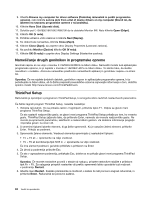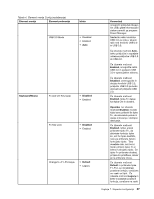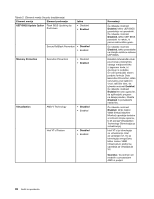Lenovo ThinkPad Edge E135 (Slovenian) User Guide - Page 103
Element menija, Izbira, Komentarji, Enabled, Disabled, Opomba, Keyboard/Mouse, Default, Legacy
 |
View all Lenovo ThinkPad Edge E135 manuals
Add to My Manuals
Save this manual to your list of manuals |
Page 103 highlights
Tabela 4. Elementi menija Config (nadaljevanje) Element menija Element podmenija Izbira USB 3.0 Mode • Disabled • Enabled • Auto Keyboard/Mouse Fn and Ctrl Key swap • Disabled • Enabled Fn Key Lock • Disabled • Enabled Change to »F1-F12 keys« • Default • Legacy Komentarji omogočiti priključek Always On USB, glejte informacijski sistem pomoči za program Power Manager. Nastavite način krmilnika USB 3.0 za vrata v skupni rabi med krmilniki USB 2.0 in USB 3.0. Če izberete možnost Auto, lahko priključite in napeljete ustrezne priključke USB 3.0 ali USB 2.0. Če izberete možnost Enabled, omogočite način USB 3.0 in podporo USB 3.0 v operacijskem sistemu. Če izberete možnost Disabled, onemogočite in skrijete krmilnik USB 3.0, priključki USB 3.0 pa bodo delovali kot priključki USB 2.0. Če izberete možnost Enabled, tipka Fn deluje kot tipka Ctrl in obratno. Opomba: ko izberete možnost Enabled, morate kljub temu pritisniti še tipko Fn, da računalnik preide iz stanja mirovanja v običajno delovanje. Če izberete možnost Enabled, lahko enkrat pritisnete tipko Fn, da aktivirate funkcijo tipke Fn, kot če tipko zadržite, nato pa pritisnete želeno funkcijsko tipko. Tako dosežete isto, kot če bi hkrati pritisnili tipko Fn in želeno funkcijsko tipko. Če tipko Fn pritisnete dvakrat, je tipka Fn pridržana, dokler je ne pritisnete znova. Če izberete možnost Default in pritisnete tipke F1-F12, se inicializirajo posebne funkcije, označene na vsaki od tipk. Če izberete možnost Legacy in želite incializirati posebne funkcije, označene na vsaki Poglavje 7. Napredna konfiguracija 87